
- 水晶报表教程
- 水晶报表 - 首页
- 水晶报表 - 概述
- 水晶报表 - GUI 导航
- 水晶报表 - 选项
- 水晶报表 - 页面布局
- 水晶报表 - 获取帮助
- 水晶报表 - 设计环境
- 水晶报表 - 数据源
- 水晶报表 - 查询
- 查询过滤器和筛选条件
- 水晶报表 - 基于时间的过滤器
- 字段对象控件和修改
- 水晶报表 - 节
- 水晶报表 - 删除节
- 水晶报表 - 分组
- 水晶报表 - 分组选项
- 水晶报表 - 模板
- 水晶报表 - 插入对象
- 水晶报表 - 图表
- 水晶报表 - 交叉表布局
- 水晶报表 - 定义公式
- 水晶报表 - 公式工作区
- 创建和修改公式
- 水晶报表 - 应用布尔公式
- 水晶报表 - If-Then-Else
- 水晶报表 - 应用计算
- 水晶报表 - 条件格式
- 水晶报表 - 创建变量
- 水晶报表 - 创建数组
- 水晶报表 - 参数
- 水晶报表 - 过滤器
- 水晶报表 - 提示面板
- 水晶报表 - 级联提示
- 水晶报表 - 创建参数字段
- 水晶报表 - 编辑参数字段
- 水晶报表子报表 - 概述
- 水晶报表 - 数据导出概述
- 水晶报表 - 数据导出到 Excel
- 水晶报表 - 数据导出到 XML
- 水晶报表 - 数据导出到 HTML
- 水晶报表 - 数据导出到 CSV
- 水晶报表有用资源
- 水晶报表 - 快速指南
- 水晶报表 - 有用资源
- 水晶报表 - 讨论
水晶报表 - 编辑参数字段
将参数拖到报表中后→要编辑参数字段,右键单击参数名称,然后转到编辑参数。
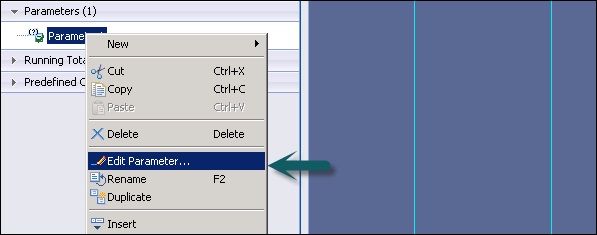
单击“编辑参数”后,将打开“编辑参数”窗口。
您还可以通过双击参数名称来编辑参数。
删除参数字段
转到数据资源管理器视图→展开“参数”,然后右键单击要删除的参数。
选择“删除”。
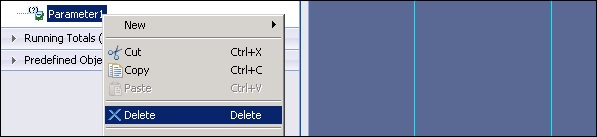
动态参数
您可以使用动态 LOV 创建参数以从数据源检索数据。例如 - 当数据库中的客户名称经常更改时,您可以创建动态 LOV。
如何使用动态 LOV 创建参数?
打开您的报表→数据资源管理器面板→在“参数”内右键单击,然后选择“新建参数”。
将出现“创建参数”对话框。
输入参数的名称(最多 255 个字母数字字符)→要创建值列表,请单击“编辑值列表”按钮。
将出现“编辑值列表”对话框→在“列表类型”区域中,选择“动态”。
在“值”组合框中,从列表中选择“客户名称”。
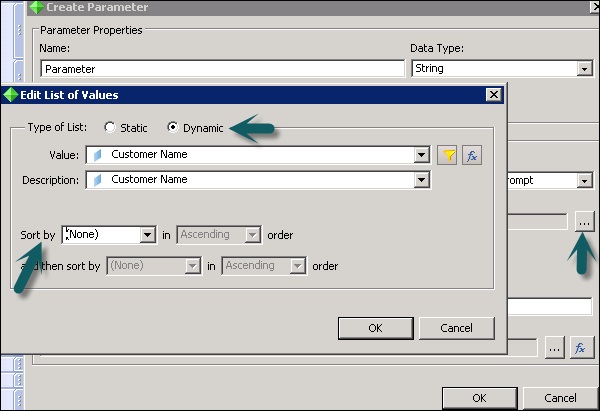
您可以按升序或降序对 LOV 进行排序→单击“确定”。
在“提示文本”对象中,输入所需的提示文本(最多 255 个字母数字字符)→显示在提示对话框和交互式面板中的文本。默认值为“输入(参数名称)”→单击“确定”
将参数拖到报表中。
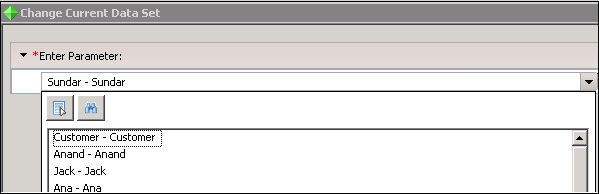
广告